- Klikněte na

 . Hledat
. Hledat
- Na kartě Vlastní v podokně Uživatelské úpravy: <název souboru> rozbalte uzel Pracovní prostory a vyberte pracovní prostor obsahující paletu, kterou chcete upravit.
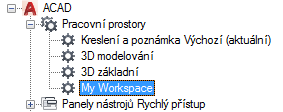
- V podokně Obsah pracovního prostoru klikněte na znaménko plus (+) vedle položky Palety. Položka se rozbalí.
- Vyberte paletu, kterou chcete změnit.
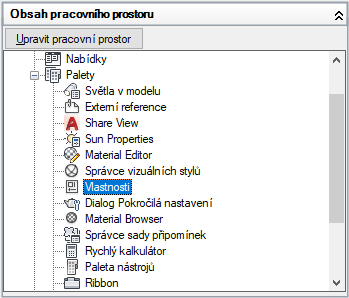
- V podokně Vlastnosti proveďte některou z následujících akcí:
- V poli Zobrazit vyberte požadovanou možnost (Ne, Ano nebo Neměnit).
- V poli Orientace vyberte požadovanou možnost (Plovoucí, Nahoře, Dole, Vlevo nebo Vpravo).
- V poli Povolit ukotvení vyberte požadovanou možnost (Ne, Ano nebo Neměnit).
Poznámka: Chcete-li určit, že okno má být přichyceno, nastavte položku Orientace na Vlevo, Vpravo, Nahoře nebo Dole a poté zapněte automatické skrytí.
- V poli Skrýt automaticky vyberte požadovanou možnost (Zapnuto, Vypnuto nebo Neměnit).
- V poli Použít průhlednost vyberte požadovanou možnost (Ne, Ano nebo Neměnit).
- Do pole Hodnota průhlednosti zadejte číslo (pokud je to použitelné).
- V poli Výchozí skupina vyberte skupinu palet nástrojů (pouze okno Palety nástrojů).
- Do pole Výška zadejte hodnotu. Hodnota 0 má stejný význam jako nastavení Neměnit.
- Do pole Šířka zadejte hodnotu. Hodnota 0 má stejný význam jako nastavení Neměnit.
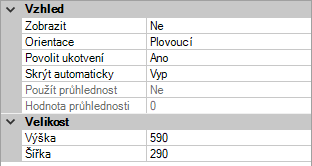
- Klikněte na tlačítko Použít.